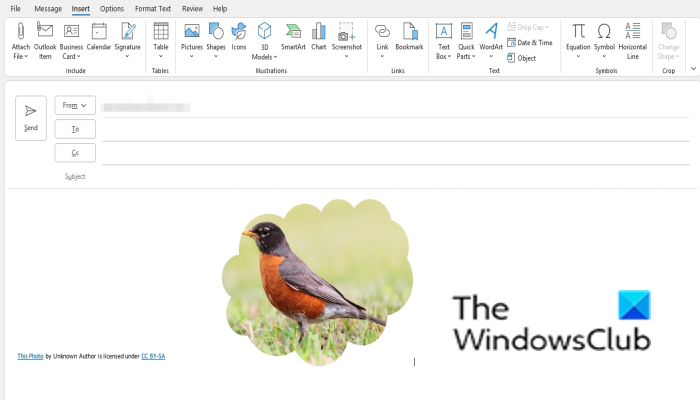Ako ste poput većine ljudi, vjerojatno provodite puno vremena u pristigloj pošti. A ako koristite Microsoft Outlook, možda tražite načine da malo olakšate svoje iskustvo e-pošte. Jedan od načina da to učinite je korištenje gumba Crop to Shape. Gumb Crop to Shape izvrstan je način za brzo obrezivanje slike. Osobito je korisno ako na svojoj slici pokušavate napraviti određeni oblik. Za korištenje gumba Crop to Shape jednostavno odaberite sliku koju želite izrezati, kliknite gumb Crop to Shape, a zatim odaberite oblik na koji želite izrezati. Tako je jednostavno! Gumb Crop to Shape može vam pomoći uštedjeti vrijeme i učiniti vaš Outlook lakšim. Isprobajte ga danas!
Mnoge značajke su skrivene u Microsoft Outlook koji je skriven od pogleda u traci izbornika ili na standardnoj alatnoj traci. Ostalim značajkama Microsoft Officea možete pristupiti odabirom prilagođenih opcija vrpce u postavkama Mogućnosti; primjer jedne od ovih funkcija je Izrežite u obliku osebujnost. Značajka Clip to Shape preoblikuje sliku zadržavajući svo njezino oblikovanje. U programu Outlook značajka 'Crop to Shape' dio je značajke obrezivanja, ali što ako želite da bude na kartici Početna ili kartici Umetanje gdje joj možete lako pristupiti bez odlaska na karticu Format slike' da biste je koristili? U ovoj lekciji objasnit ćemo kako omogućiti gumb Crop to Shape u programu Outlook .
Kako omogućiti gumb Crop to Shape u programu Outlook

- lansirati Perspektiva .
- Pritisnite Nova Email adresa gumb u programu Outlook.
- Desnom tipkom miša kliknite vrpcu i odaberite Individualna traka .
- An Perspektiva Mogućnosti otvorit će se dijaloški okvir.
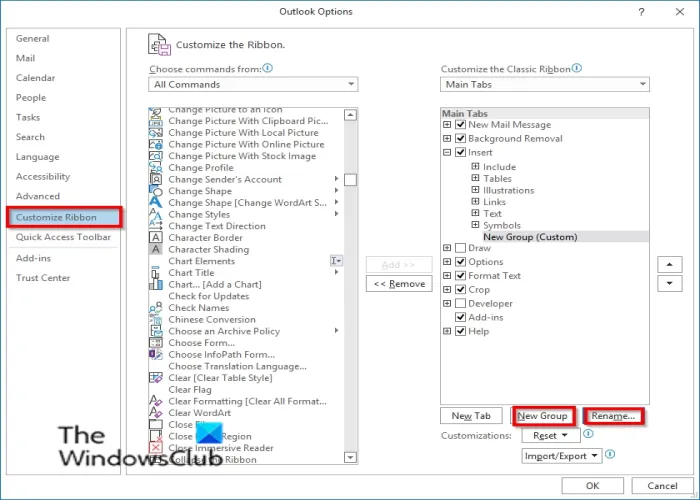
- Sada dalje Prilagodite vrpcu odaberite karticu koju želite Izrežite u obliku gumb biti, zatim pritisnite gumb Nova grupa dugme.
- Nova grupa (prilagođeno) pojavit će se ispod odabrane kartice.
- Preimenujte grupu klikom na gumb Preimenovati dugme.
- A Preimenovati otvorit će se dijaloški okvir. Preimenujte grupu.
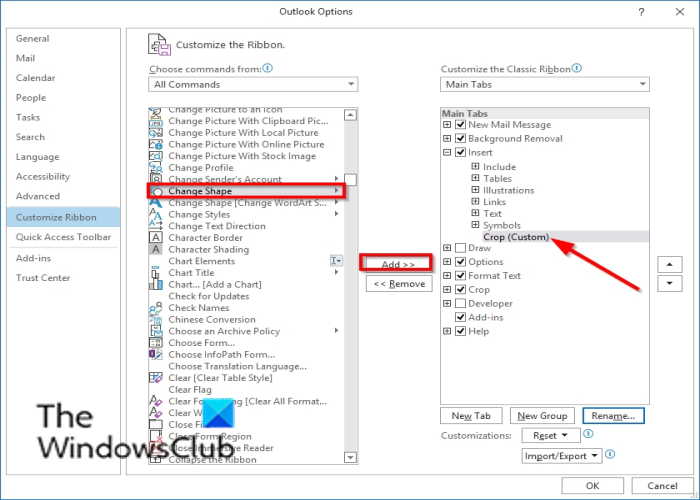
- Kada kliknete desnom tipkom miša, pojavit će se popis Odaberite timove iz i izabrati Svi timovi .
- Zatim se pomaknite prema dolje i odaberite Izrežite u obliku dugme.
- Zatim kliknite Dodati dugme.
Funkcija Crop to Shape ući će u novu grupu, a zatim kliknite OK.
Kako koristiti gumb Crop to Shape u programu Outlook
Pritisnite Umetnuti karticu i kliknite Slika dugme; možete izabrati sliku iz Datoteka , stock slike , i Online slika .
Sada idite na karticu na koju želite staviti Izrežite u obliku dugme. U ovom vodiču postavit ćemo Crop to Shape na karticu Insert.
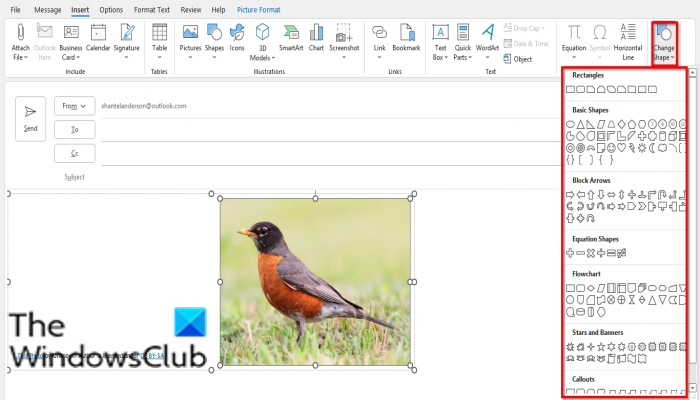
Pritisnite Izrežite u obliku gumb, zatim odaberite oblik iz izbornika.
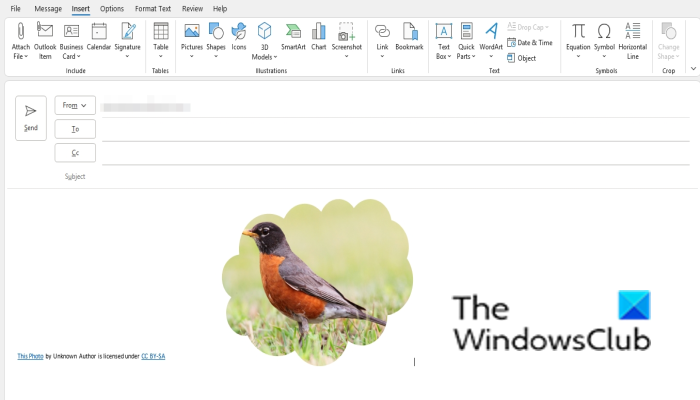
Koji god oblik odaberete, slika će se pretvoriti u taj oblik.
Gdje je opcija izrezivanja u Outlooku?
Funkcija obrezivanja pomaže korisnicima da uklone neželjena područja. Slijedite ove korake kako biste pronašli opciju 'Trim' u programu Microsoft Outlook.
- Odaberite sliku.
- Pritisnite karticu Format slike.
- Pritisnite gumb 'Obreži' i odaberite 'Obreži' s padajućeg izbornika.
- Izreži sliku.
Koja je opcija dostupna na stranici za obrezivanje?
Opcije dostupne u značajci skraćivanja u programu Outlook su:
- Obrezivanje: Izrežite sliku kako biste uklonili neželjena područja.
- Crop To Shape: Pretvara slike u oblik.
- Aspect to Ratio: Omjer širine i visine slike.
- Ispuna: mijenja veličinu područja tako da je cijelo područje slike ispunjeno uz zadržavanje izvornog omjera širine i visine slike. Svako područje koje se proteže izvan područja slike bit će izrezano u izvornom formatu.
- Prilagodi: Promjena veličine cijele slike unutar područja slike.
Kako režeš?
- Nakon što pritisnete gumb Crop, vidjet ćete da će se na kraju pojaviti kutovi.
- Postavite pokazivač na kut i povucite ga prema dolje kako biste izbrisali neželjeno područje slike.
- Neka područja slike će nestati
Nadamo se da će vam ovaj vodič pomoći da razumijete kako omogućiti gumb 'Izreži u oblik' u programu Outlook.